Correction: le clic gauche du pavé tactile ne fonctionne pas par intermittence sous Windows 10
Si vous avez un ordinateur portable avec un pavé tactile (trackpad) et que vous avez effectué une mise à niveau vers Windows 10, vous avez peut-être remarqué que parfois, le clic gauche du pavé tactile ne fonctionne pas. Par exemple, il peut ne pas fonctionner du tout au démarrage tant que vous n'appuyez pas sur une touche du clavier, après quoi il commence à fonctionner. Ou vous ne pourrez peut-être pas déplacer le pointeur de la souris juste après avoir tapé quelque chose. Parfois, le clic gauche ne fonctionnera pas non plus de manière inattendue dans les jeux. Voyons comment résoudre ce problème.
Le problème n'est pas nouveau pour Windows 10. Auparavant, il affecté Windows 8.1 aussi.
Sous Windows 10, le problème se produit en raison d'une option dans l'application Paramètres. Le correctif est simple.
- Dans Cortana (zone de recherche de la barre des tâches), saisissez ce qui suit :
pavé tactile
L'option Paramètres de la souris et du pavé tactile (paramètres système) apparaîtra dans les résultats de la recherche. Cliquez dessus.
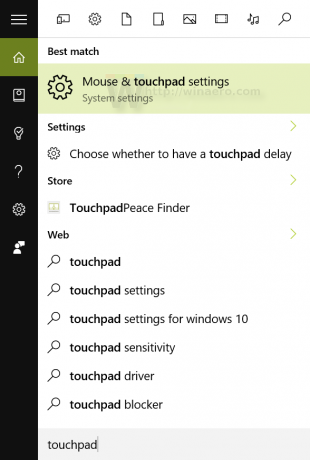
- L'application Paramètres sera ouverte. Là, dans la section Pavé tactile, vous verrez l'option nommée décrite comme suit :
"Pour éviter que le curseur ne se déplace accidentellement pendant que vous tapez, modifiez le délai avant que les clics ne fonctionnent". Réglez-le sur Pas de délai (toujours activé).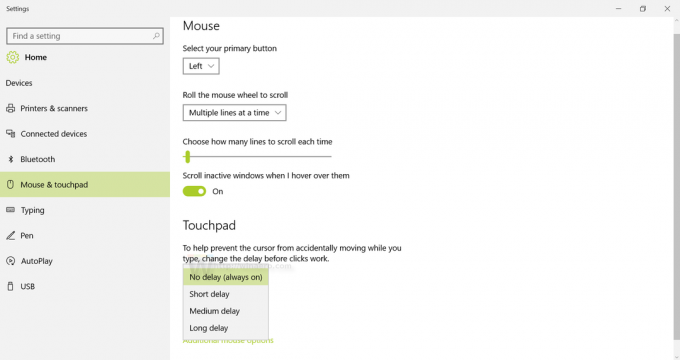
La valeur par défaut est "Délai moyen" et c'est la raison pour laquelle les clics gauches du pavé tactile ne fonctionnent pas par intermittence ou ne fonctionnent pas au démarrage lorsque Windows 10 démarre.
C'est ça. Désormais, votre pavé tactile se comportera normalement sans délai sous Windows 10.
